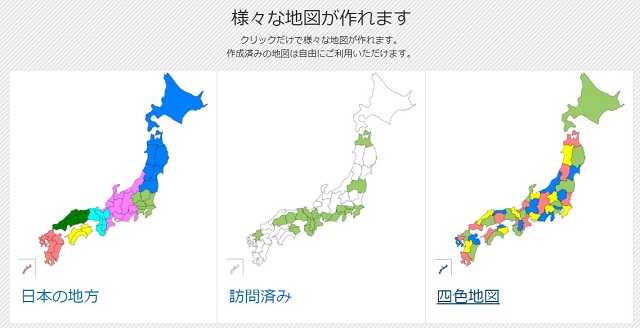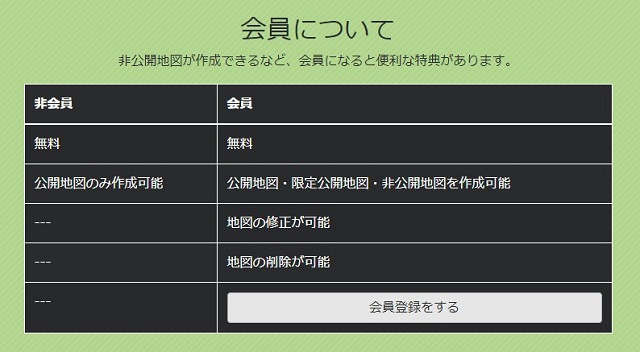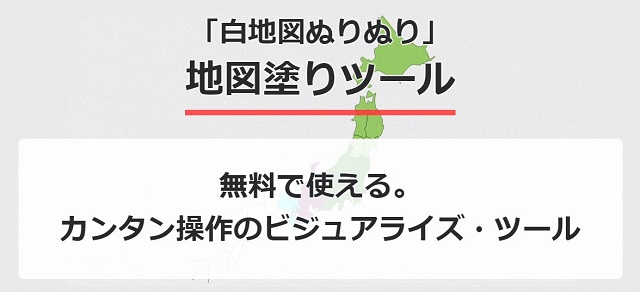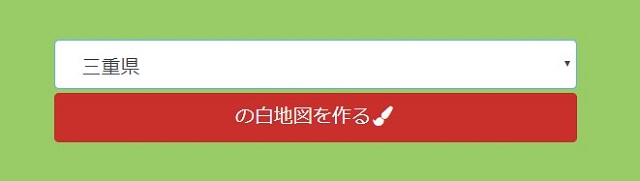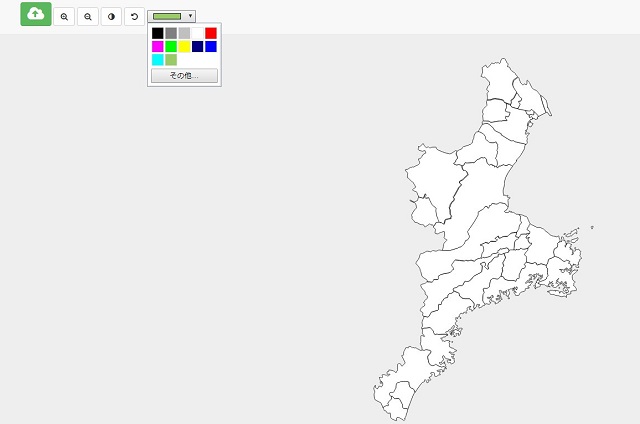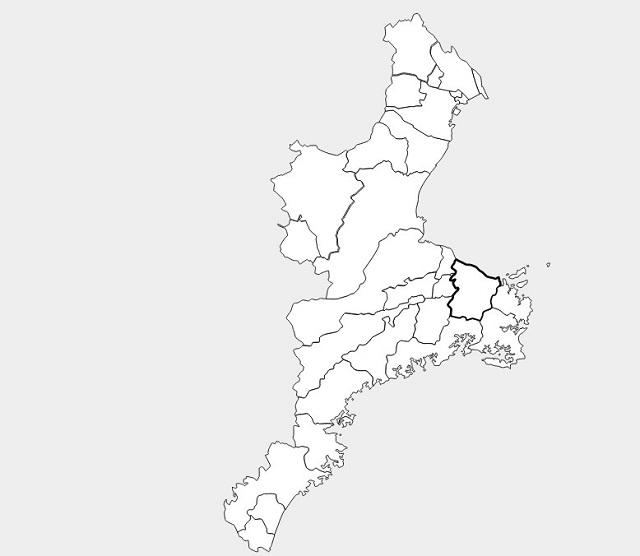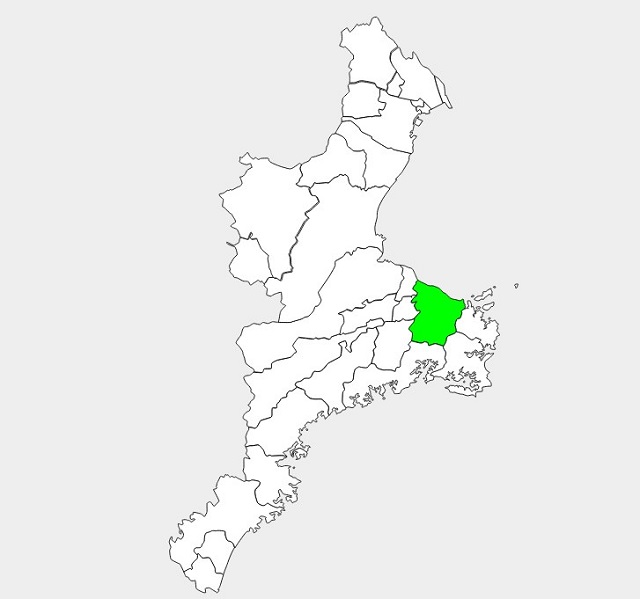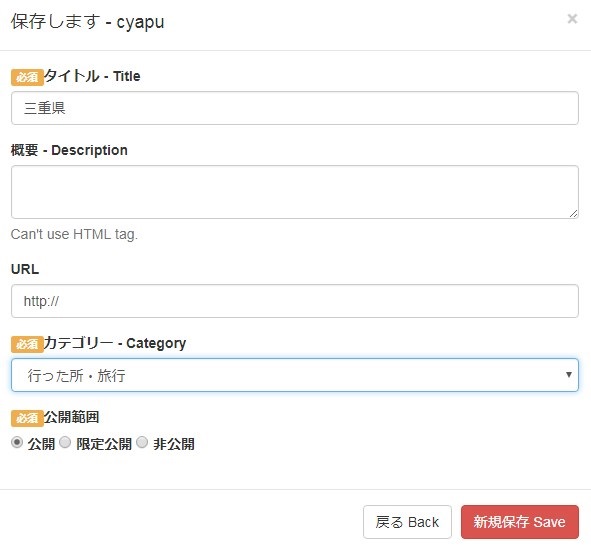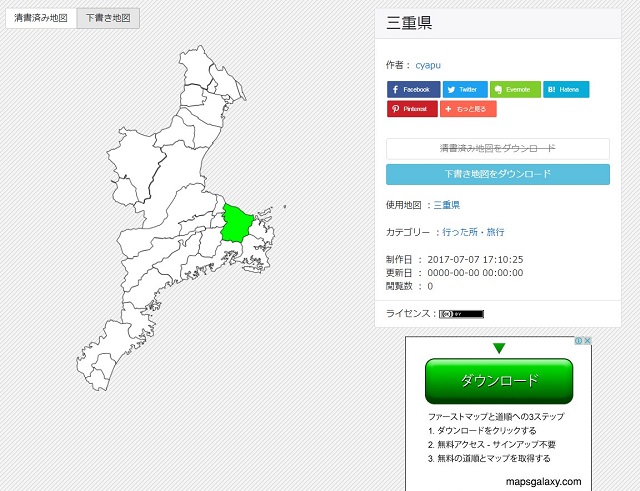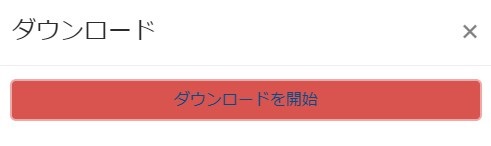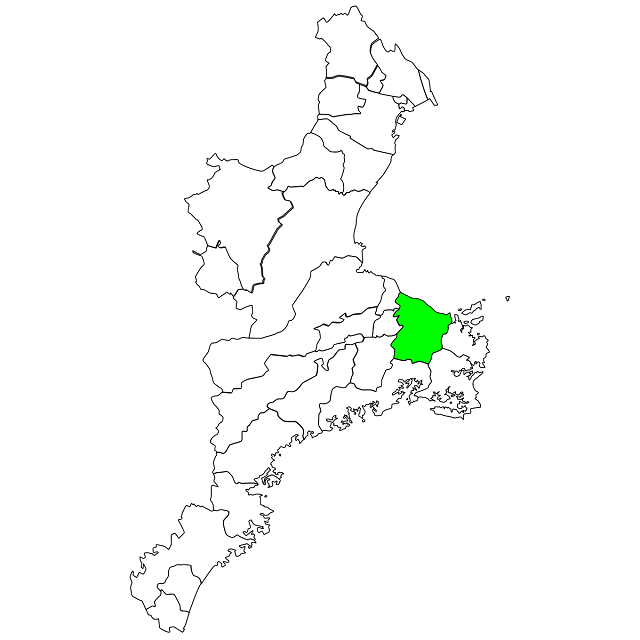地図に着色して、自分が旅行で行った場所を埋めていくのがとても楽しい。
そんなソフトが無料でネットにありました。
その名も「白地図ぬりぬり」
ソフトをダウンロードする必要がないので、WindowsでもMacでも使えます。
日本地図だけではなく、世界地図もあるし、都道府県や世界都市も多数あって、仕事でも使えるのでとても便利です。
最近は、位置図としてよく利用させていただいています。
「白地図ぬりぬり」
白地図ぬりぬりは、会員登録しなくても使えるし、会員登録したら、自分のデータを保存できるし、公開することもできます。もちろん、会費は無料となっています。
これから、夏休みに入る小学生の宿題にも役立ちそうです。
日本地図でこんなこともできる。
旅行や仕事で行った都道府県を塗りつぶせます。色を分けることも出来るので、カテゴリーごとに色分けするのも楽しい。これって、やってみると本当に楽しいです。
他の会員が作成され、公開している地図をカテゴリーで検索もできます。
費用はもちろん無料です。
会員になると多少の特典もあり。
ぜひ、一度使って見てください。
とても面白いと思います。
使い方
使い方はいたって簡単、まずはこちらのページに
今回は、先月に写真を撮りに出かけた三重県の伊勢市の位置図を作成しました。
https://cyapu.com/2017/06/19/ise/
地図の検索方法
検索ボックスに「三重県」と入力します。
入力が完了すると白地図を作るボタンをクリック
三重県の形が出てきました、三重県って縦長だったんですね!
そんなことすらこれで初めて知りました。
なんとなく北海道の形を横をグッと絞った感じです。
左上に拡大縮小のボタンや、パレットボタンもあります。
目的地を決める。
白地図上で伊勢市をクリックすると
伊勢市周辺が黒く選択されます。
伊勢市の位置を探すのに苦労しました。ここはGmapで検索して形を見つけました。
電車で移動だったのですが、伊勢市がどんな形をしているかなんて理解していませんし、場所もはっきりと知りませんでした。改めて勉強になります。
小学生に戻った気分です。
地図の着色
次に見栄え良く伊勢市に色をつけて見ましょう。
先ほどのパレットから色を選択してクリックを押すと着色できます。
これで、三重県の伊勢市の位置がどの付近にあるかよくわかります。
地図の保存方法
会員登録をしていると、これを保存することができます。
先ほどのパレットの一番左のボタンを押すと
タイトルやカテゴリーでまとめることができます。
最終的に公開するか非公開もしくは限定公開をすることもできます。
入力後、新規保存ボタンで保存されます。
地図のダウンロード
保存した後に出て来る画面で、TwitterやFacebookに登録も出来るし、それ以外のアイコンが出ているSNSにも発信することができます。
また、下書き地図をダウンロードボタンを押すと
地図のダウンローが始まり、PNG形式でPCにダウンロードされます。
ファーストマップと道順への3ステップボタンで道順も入ったデータがダウンロードできるらしいのですが、Chromeにアプリをインストールする必要があったので、今回はそこまで必要がなかったので、インストールしませんでした。
画像のダウンロードされたデータがこんな感じ↓
思うこと
このデータをどう使うかはそれぞれあると思いますが、日記やBlog、仕事、夏休みの宿題にも十分使えるクオリティだと思います。
特に、これから夏休みに入るので、お子さんがいらっしゃるご家庭には、夏休みに出かけた先の位置図を作るのも楽しいと思います。
このソフトは良く出来ていて、日本だけではなく海外の地図もあります。
リストから探すのがとても楽しくなってきます。
時間が出来れば、今まで行った先の位置図を色分けして作って見たいと思いました。

スクリーンマップ 世界全図 国旗入り (ポスター 地図 | マップル)

Apple MacBook Air (13.3/1.6GHz Dual Core i5/8GB/128GB/802.11ac/USB3/Thunderbolt2) MMGF2J/A

APPLE MacBook (1.1GHzデュアルコア Intel CoreMプロセッサ/12型/8GB/256GB/USB-C/ゴールド) MK4M2J/A